Atualizado em April 2025: Pare de receber mensagens de erro que tornam seu sistema mais lento, utilizando nossa ferramenta de otimização. Faça o download agora neste link aqui.
- Faça o download e instale a ferramenta de reparo aqui..
- Deixe o software escanear seu computador.
- A ferramenta irá então reparar seu computador.
Microsoft Edge
é o único navegador disponível até à data que lhe permite anotar uma página web no ecrã e depois guardar as suas marcações como notas ou enviá-las para outros utilizadores. Ele permite que você tome notas, escreva, destaque diretamente em páginas da web ou escreva na web. Por exemplo, você pode destacar ou circundar o texto do parágrafo que resume toda a passagem e, em seguida, enviar a página com a marcação para seus amigos. O navegador vem com uma útil ferramenta de recorte, a capacidade de destacar textos em uma página e adicionar comentários!
Tabela de Conteúdos
Faça uma nota da correia fotorreceptora no browser da borda
Atualizado: abril 2025.
Recomendamos que você tente usar esta nova ferramenta. Ele corrige uma ampla gama de erros do computador, bem como proteger contra coisas como perda de arquivos, malware, falhas de hardware e otimiza o seu PC para o máximo desempenho. Ele corrigiu o nosso PC mais rápido do que fazer isso manualmente:
- Etapa 1: download da ferramenta do reparo & do optimizer do PC (Windows 10, 8, 7, XP, Vista - certificado ouro de Microsoft).
- Etapa 2: Clique em Iniciar Scan para encontrar problemas no registro do Windows que possam estar causando problemas no PC.
- Clique em Reparar tudo para corrigir todos os problemas
Para usar o recurso Notas da Web, inicie o navegador Edge e abra uma página da Web de sua escolha. Clique no botão ‘
Faça uma Nota na Web
Botão.
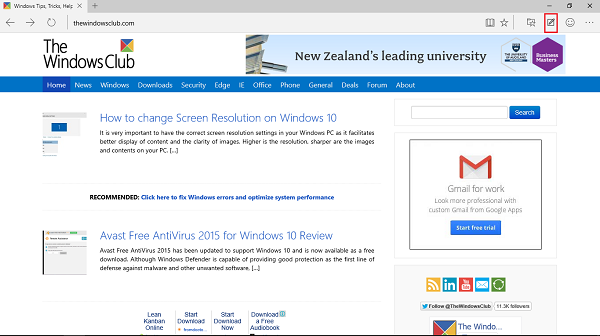
Ao fazê-lo, abre-se uma barra roxa. Este é o
Modo de composição de notas
e todas as ferramentas serão exibidas logo abaixo da barra de título. As ferramentas exibidas na extrema esquerda são exibidas na seguinte ordem cronológica.
- Opção de usar uma caneta na página
- Opção para anotar a página
- Opção para destacar os textos na página.
- Opção para apagar uma anotação ou destacar
- Opção para adicionar um comentário digitado
- Clipar uma parte da página.

É particularmente importante mencionar aqui que sempre que você digitar um comentário na caixa, todos os comentários são atribuídos um número. Isto é possível desde que a ferramenta de comentários esteja ativa. Se necessário, você também pode trocar a posição dos comentários.
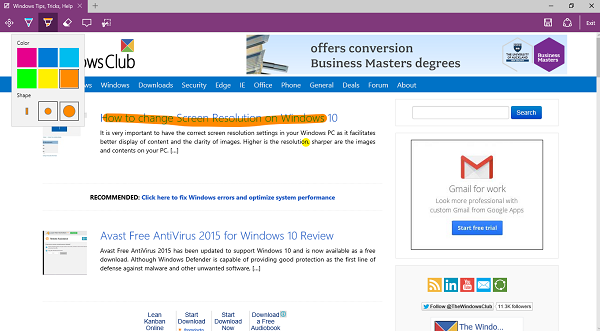
Além disso, você pode escolher uma cor de sua escolha e a forma do destaque (círculo, retângulo) e ferramentas de anotação clicando na respectiva ferramenta no menu exibido. Quando terminar, você pode simplesmente manter as anotações adicionadas em uma página da web organizada por pasta.
As opções disponíveis no lado oposto, ou seja, o lado direito, permitem salvar a página com as alterações feitas, compartilhá-la com outros ou simplesmente sair do modo de composição.
Uma vez feito, você pode compartilhar a nota da web com o OneNote ou enviá-la para alguém usando o aplicativo de e-mail.
Para sair do modo Note compose, basta clicar em Exit.
Pode demorar algum tempo a habituar-se, mas uma vez que o faça, terá a certeza de que esta funcionalidade é muito útil! Veja este post se você receber uma mensagem Web Notes não estão disponíveis.
Mais
Dicas e truques do navegador de borda
Aqui.
RECOMENDADO: Clique aqui para solucionar erros do Windows e otimizar o desempenho do sistema
Bruno é um entusiasta de Windows desde o dia em que teve seu primeiro PC com Windows 98SE. Ele é um Windows Insider ativo desde o Dia 1 e agora é um Windows Insider MVP. Ele tem testado serviços de pré-lançamento em seu Windows 10 PC, Lumia e dispositivos Android.
